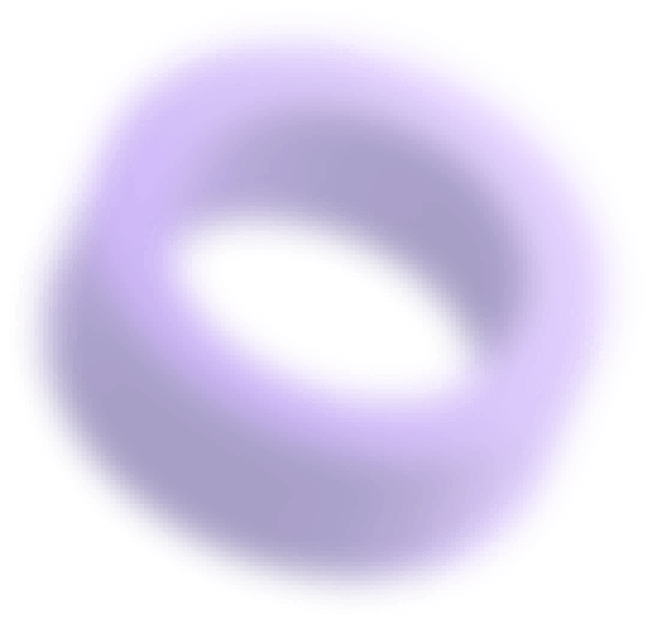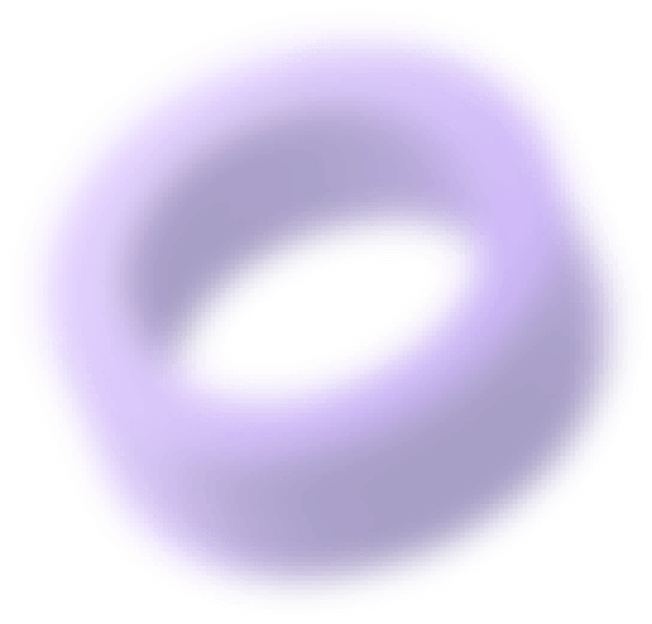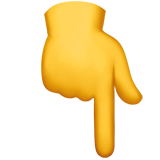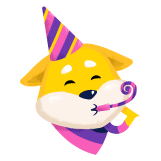Алгоритм построения ресурса
Зарегистрируйся в два клика и получи неограниченный доступ к материалам,а также
промокод
 на новый заказ в Автор24. Это бесплатно.
на новый заказ в Автор24. Это бесплатно.

Для написания кода сайта я использую текстовый редактор Notepad++, открываю его и пишу код главной страницы index.php, код показан на рис. 1.
Рис. 8. – Код главной страницы index.php
Перед сохранением страницы нажимаем вкладку «Кодировки» и выбираем «Преобразовать в UTF8 без BOM». Далее нажимаем «файл», выбираем «сохранить как», имя файла пишем index.php, тип файла выбираем PHP и сохраняем в папку сайта как показано на рис. 2.
Рис. 9. – Сохранение файла index.php
Далее пишу код файлов add_claim.php, contracts.php, see_claims.php, spares.php, warehouse.php, main_lib.php.
В адресной строке браузера пишем denwer.ru (доменное имя официального сайта Denwer), нажимаем клавишу Enter и попадаем на сайт, изображенный на рис. 10.
Рис. 10. Официальный сайт Denwer
Нажимаем кнопку «Скачать Денвер 3», далее можно будет выбрать нужную версию PHP, выбираем PHP 5.3 как показано на рис. 13. и нажимаем кнопку «Скачать».
Рис. 11. Выбор версии PHP
Далее нас просят зарегистрироваться, регистрируемся и нажимаем кнопку «Получить ссылку на скачивание».
Рис. 12. Регистрация
На Email, который указали при регистрации приходит письмо с ссылкой на скачивание Денвера, жмем на эту ссылку, и установщик Денвера начнет скачиваться. После скачивания запускаем установщик.
Рис. 15. Окно установщика после запуска
Закрываем браузер.
Рис. 13. Окно установщика после закрытия браузера
Для того, чтобы продолжить установку нажимаем клавишу Enter.
Рис. 14. Окно установщика после нажатия клавиши Enter
Для того, чтобы установить данный набор инструментов Webразработчика на локальный диск C в папку Denwer указываем абсолютный путь C:\Denwer и нажимаем клавишу Enter.
Рис
Зарегистрируйся, чтобы продолжить изучение работы
. 15. Окно установщика после указания абсолютного пути
Далее нас спрашивают «установить в директорию C:\Denwer?», мы пишем y (чтобы подтвердить) и нажимаем клавишу Enter.
Рис. 16. Окно установщика после подтверждения абсолютного пути
Далее, чтобы продолжить нажимаем клавишу Enter.
Рис. 17. Окно установщика после подтверждения продолжения
Так, как Denwer это локальный сервер, он создаст виртуальный локальный диск, нам нужно ввести имя этого диска, вводим X и нажимаем Enter.
Рис. 18. Окно установщика после указания имени диска
Далее, чтобы продолжить нажимаем клавишу Enter.
Рис. 19. Окно установщика после нажатия клавиши Enter
Далее нам предлагают выбрать один из двух вариантов режима запуска Денвера, выбираем первый вариант, для этого пишем 1 и нажимаем Enter.
Рис. 20. Окно установщика после выбора режима запуска Денвера
Далее нас спрашивают: «Создать ярлыки на Рабочем столе для запуска Денвера?», мы пишем y (чтобы подтвердить) и нажимаем клавишу Enter.
Рис. 21. Денвер успешно установлен
Далее был написан код для работы вебсайта.
Рис. 22. Код для работы вебсайта
Созданный веб сайт был зарегистрирован следующим образом.
Алгоритм проектирования и разработки Webсайта включают следующие этапы:
1 Этап – определение целей создания сайта
Это самый важный этап в создании сайта, потому что нельзя добиться цели, если её нет или если она определена неправильно. От целей будет зависеть весь дальнейший процесс создания вашего сайта, каждый его этап
50% курсовой работы недоступно для прочтения
Закажи написание курсовой работы по выбранной теме всего за пару кликов. Персональная работа в кратчайшее время!